- НВМе-ови пружају изузетно мало кашњење и већи пропусни опсег.
- ССД-ови трају знатно дуже од ХДД-ова, али понекад могу наићи на проблеме са компатибилношћу или моћи црасх.
- НВМе-ови нису исплативи јер их однос цене и складиштења не оправдава.
- Покретање грешака у оперативном систему Виндовс 11 изазвало је неколико проблема, као што је неоткривање НВМе-ова, али ми ћемо вам помоћи да решите тај проблем данас.
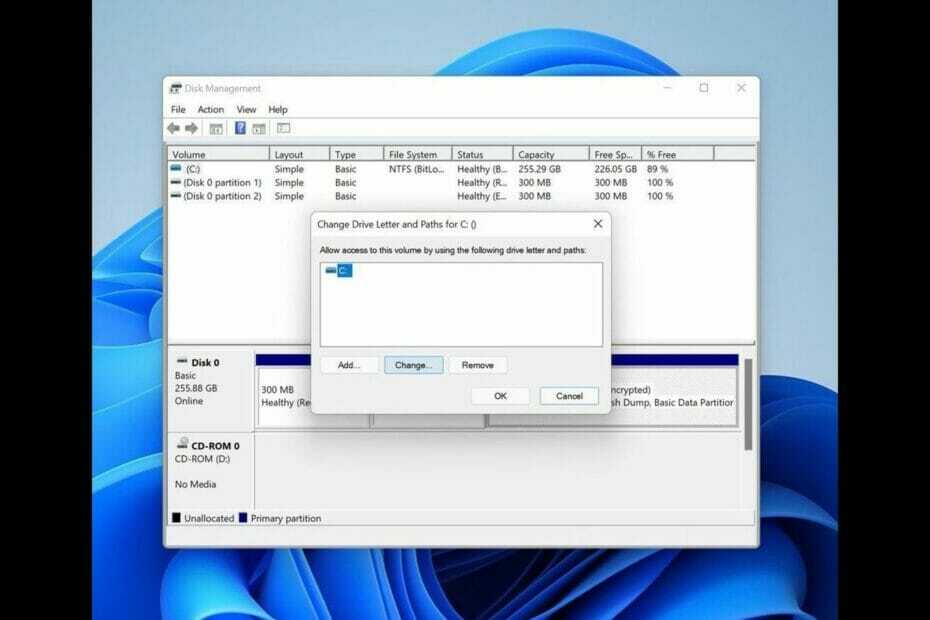
ИксИНСТАЛИРАЈТЕ КЛИКОМ НА ДАТОТЕКУ ЗА ПРЕУЗИМАЊЕ
Овај софтвер ће одржавати ваше драјвере у раду и тако вас чувати од уобичајених рачунарских грешака и кварова на хардверу. Проверите све своје драјвере сада у 3 једноставна корака:
- Преузмите ДриверФик (верификована датотека за преузимање).
- Кликните Започни скенирање да бисте пронашли све проблематичне драјвере.
- Кликните Ажурирајте драјвере да бисте добили нове верзије и избегли кварове у систему.
- ДриверФик је преузео 0 читаоци овог месеца.
Виндовс 11 је имао веома неравно лансирање. Покренут у октобру 2021. године, корисници пријављују неколико врста проблема на које су наишли, као што је
Виндовс 11 не препознаје НВМе ССД, покварене функције, проблеми са компатибилношћу и тако даље.Све у свему, веома нестабилна и неразвијена верзија од Мицрософта већ дуже време.
Иако Мицрософт напорно ради и полако објављује ажурирања која решавају проблеме, број проблема присутних у оперативном систему Виндовс 11 је огроман.
Ево где покушавамо да помогнемо у решавању проблема који би могли да покваре ваше искуство са најновијом верзијом оперативног система Виндовс, Виндовс 11.
Наставите да читате да бисте сазнали више о томе како да учините да ваш рачунар открије ваш НВМе ССД диск.
Шта су НВМе и зашто Виндовс 11 не успева да их открије?
НВМе, скраћеница од Нон-Волатиле Мемори Екпресс, је напредни нови приступ складишту и протокол за следећу генерацију ССД-ова и флеш уређаја. Омогућава брзу стопу одговора и убрзану брзину преноса података за све врсте пословних оптерећења.
Протокол НВМе приступа флеш меморији преко ПЦИ Екпресс (ПЦИе) магистрале, која обезбеђује ниже кашњење и висок пропусни опсег.
Виндовс 11 може не препознати НВМе ССД из следећих разлога:
- ССД није правилно инсталиран или прикључен.
- У БИОС-у, диск је онемогућен.
- Драјвери су застарели или нису инсталирани.
- Недостаје слово погона ССД партиције.
- ССД може бити оштећен или сломљен.
Које су предности, мане и случајеви употребе НВМе-ова?
Предности НВМе:
У поређењу са САТА, НВМе пружа супериорно складиштење јер ПЦИе соцкет преноси 25к више података.
НВМе ССД-ови су супер брзи јер шаље команде 2к брже од САТА, директно комуницира са ЦПУ-ом, подржава све оперативни системи, нуде мање од 10 микросекунди латенције од краја до краја, подржавају протокол тунелирања и имају већи пропусни опсег од САТА.
Недостаци НВМе:
НВМе ССД кошта више од стандардног ССД-а и није исплатив када је у питању складиштење великих количина података. Такође, старији системи не подржавају стари НВМе.
Случајеви употребе НВМе
НВМе могу да обезбеде интеракцију са клијентима у реалном времену, а НВМе се такође користе за машинско учење, вештачку интелигенцију и за покретање напредних аналитичких апликација и података.
НВМе-ови могу значајно да смање време скенирања великих база података, а такође се користе за рачунарство високих перформанси за апликације где је мала латенција од виталног значаја.
Како да поправите Виндовс 11 који не препознаје НВМе ССД
1. Потврдите да ли је НВМе ССД исправно инсталиран
Уверите се да су каблови ССД-а правилно прикључени и уверите се да нису оштећени. Често се веза може олабавити или су жице можда изгореле због проблема са напоном или топлоте.
Ако су ССД каблови правилно прикључени и такође нису оштећени, покушајте да решите проблем пратећи кораке у наставку.
2. Конфигуришите поставке БИОС-а
- Поново покрените рачунар.
- притисните Ф2 тастер, а затим притисните Ентер кључ.
- Финд САТА конфигурација мени.
- Комплет Конфигуришите САТА као до ИДЕ.
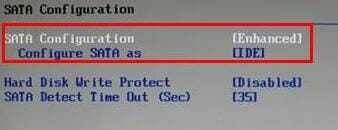
- Притисните Ентер.
- Сачувајте направљене промене.
- Поново покрените рачунар и ССД би се требао појавити у БИОС-у.
3. Поправите помоћу управљања дисковима
- Отвори Управљање диска тражењем креирајте и форматирајте делове хард диска.
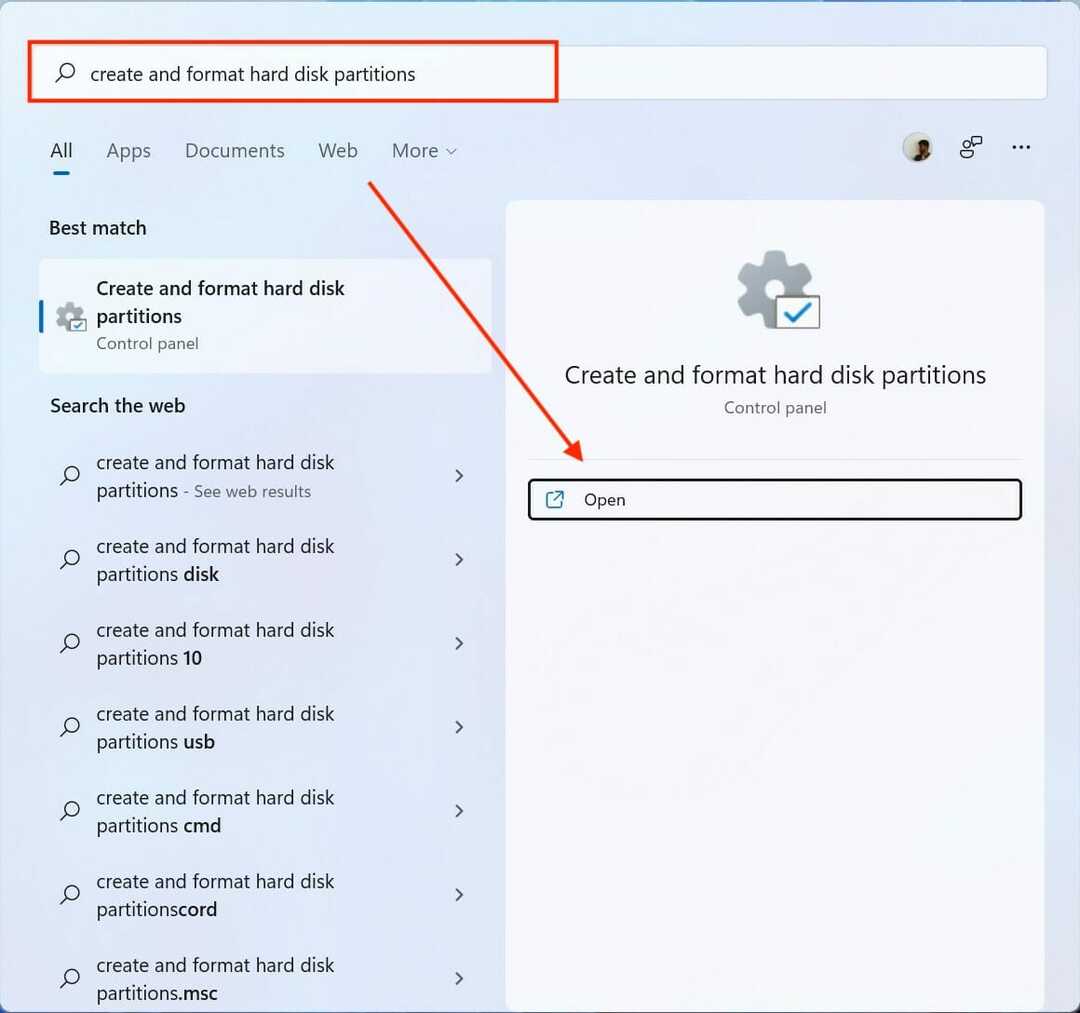
- Изаберите партицију и десни клик бацам се на посао.
- Кликните на Формат да поправим погон.
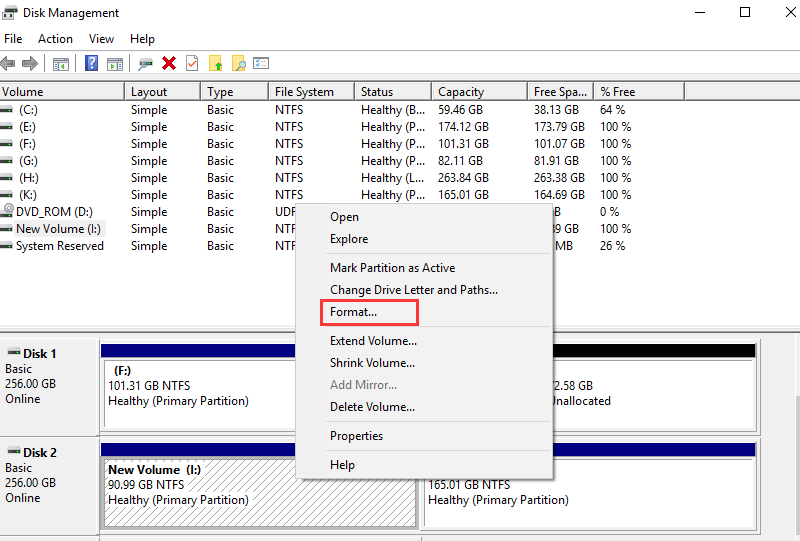
Стручни савет: Неке проблеме са рачунаром је тешко решити, посебно када су у питању оштећена спремишта или Виндовс датотеке које недостају. Ако имате проблема да поправите грешку, ваш систем је можда делимично покварен. Препоручујемо да инсталирате Ресторо, алат који ће скенирати вашу машину и идентификовати у чему је грешка.
Кликните овде да преузмете и почнете да поправљате.
Форматирањем вашег ССД-а оштећени подаци ће бити уклоњени и Виндовс може поново да открије ваш ССД. Али форматирањем ћете изгубити своје податке.
4. Ажурирајте драјвере за ССД
- Кликните на Старт мени.
- Тип Менаџер уређаја и притисните Ентер.
- Иди на Дискови.
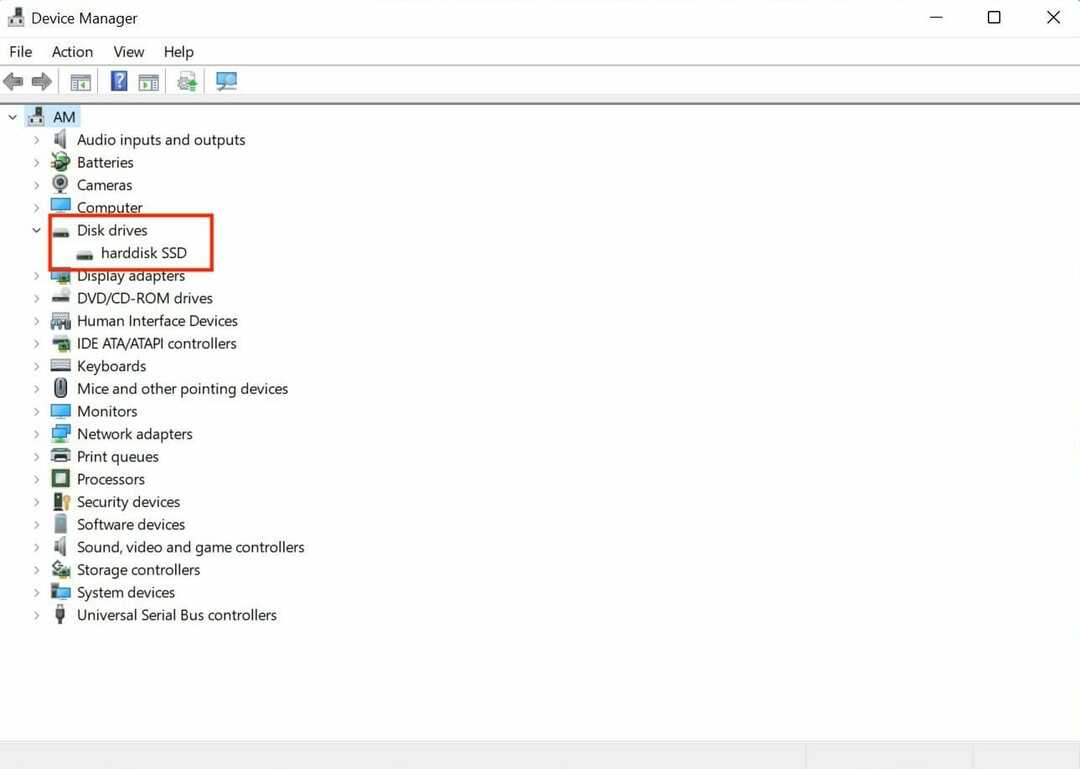
- Кликните десним тастером миша на сваку ставку и кликните на Ажурирати драјвер.
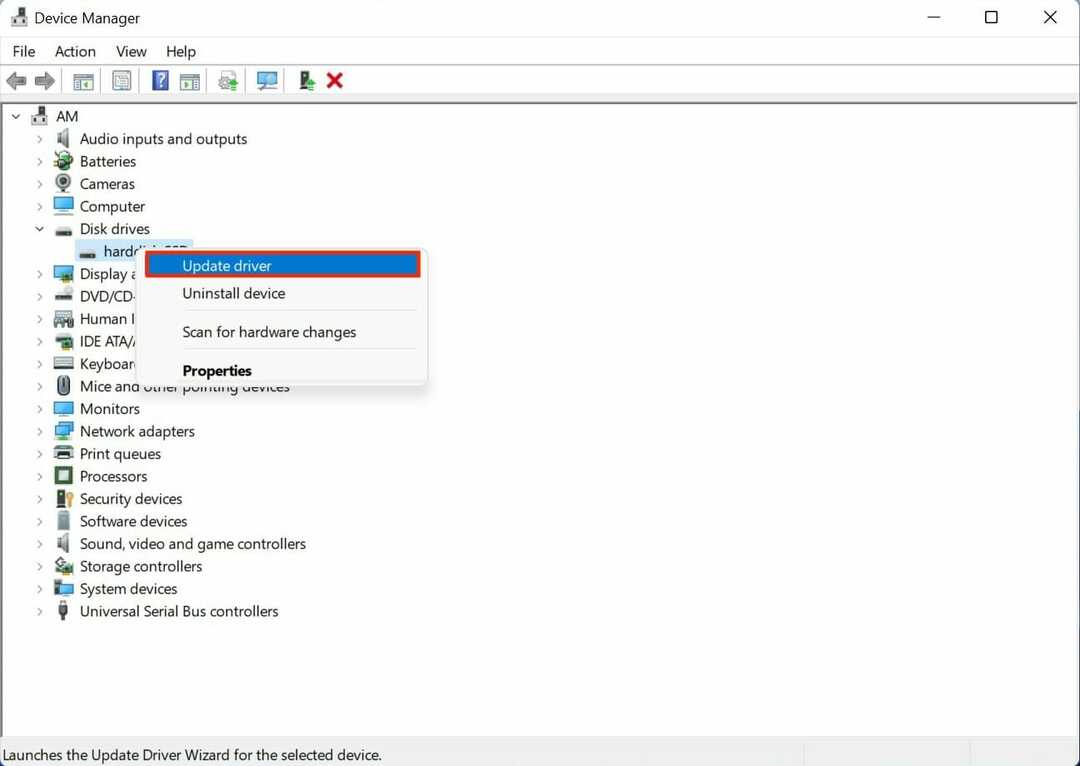
- Поново покрените рачунар.
Ручно ажурирање управљачких програма може бити тешко, али ако их не ажурирате често, рачунар неће моћи да ради ефикасно и пати од проблема са перформансама.
ДриверФик је одличан алат који аутоматски инсталира све најновије драјвере и одржава ваш рачунар и лаптоп рачунаре ажурним.
⇒Преузмите ДриверФик
5. Промените/доделите слово ССД диска
- Иди на старт мени и тражи Креирајте и форматирајте партиције чврстог диска.
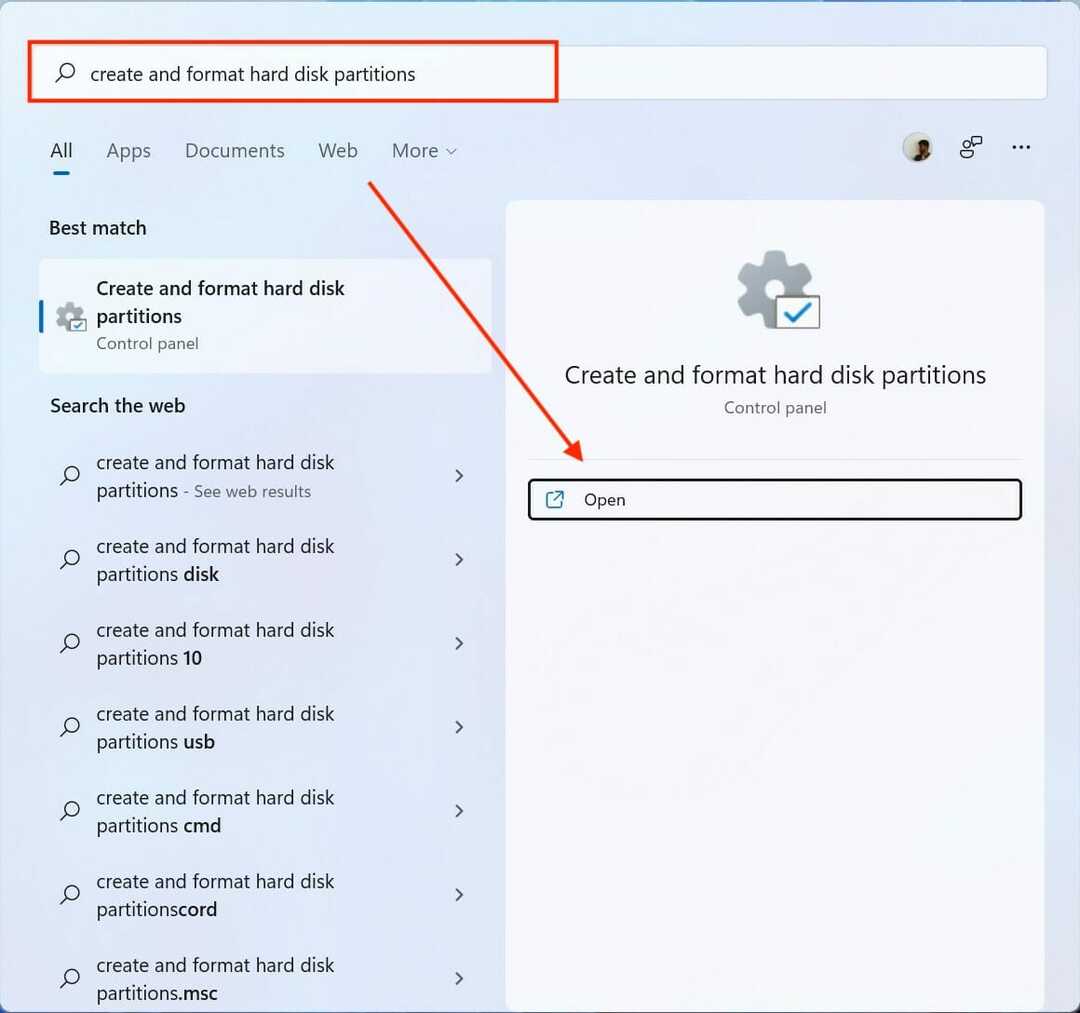
- Кликните десним тастером миша на ССД волумен који желите да додате или промените слово диска.
- Кликните на Промените слово диска и путање.
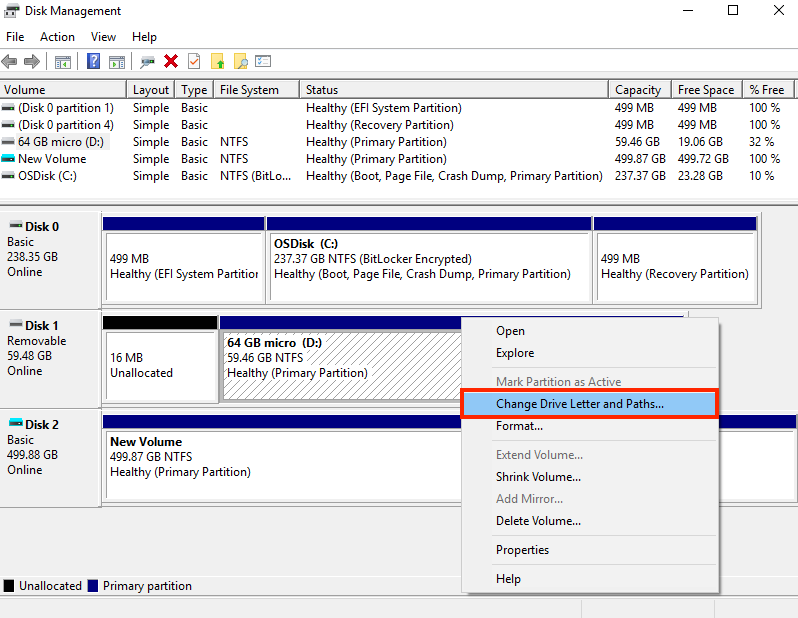
- Кликните Промена да промените погон, и Додати да додате диск.
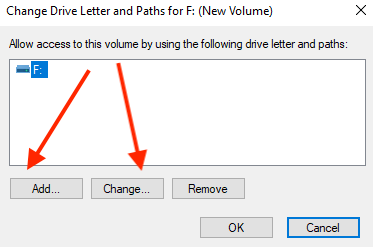
- Изаберите ново слово диска са листе, а затим кликните на У реду, праћено са да.
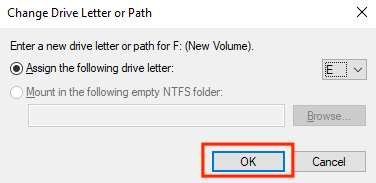
- Кликните У реду.
- 7 начина да натерате Виндовс + Схифт + С да раде на Виндовс 11
- ПВП.нет патцх кернел је престао да ради [3 тестирана решења]
- 3 исправке за Дебуггер је пронађен који ради у вашем систему
- НВИДИА инсталатер не може да настави? 4 лака начина да то поправите
Како да поправите да Виндовс 11 не препознаје М.2 ССД
1. Проверите да ли је ваш ССД исправно инсталиран
Ако је ваш М.2 ССД не ради или га Виндовс препознаје. Прва ствар коју треба да урадите је да потврдите да ли је ваш М.2 ССД исправно уметнут у ваш М.2 слот. Ако је налепница на ССД-у окренута према вама, онда је правилно инсталирана, али ако није окренута према вама, инсталирајте је исправно.
2. Потврдите да ли БИОС детектује ваш ССД.
- Поново покрените рачунар.
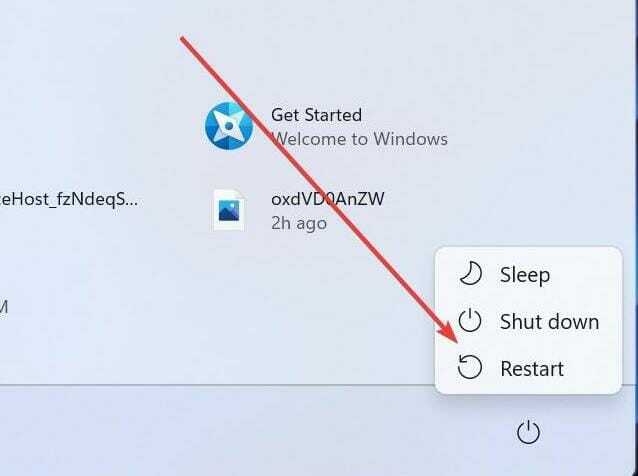
- Притисните Ф2 да бисте приступили страници поставки БИОС-а.
- Финд тхе Боот страницу менија и потврдите да ли је ваш ССД наведен тамо.
- Ако не, идите на Опције складиштења > Сериал АТА > САТА конфигурација.
- Изаберите ИДЕ Цомпатибилити Моде из падајућег менија.
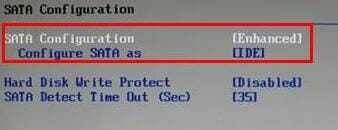
- Сачувајте промене и поново покрените рачунар.
3. Иницијализујте свој ССД
- Кликните на Почетак мени.
- Тражити Креирајте и форматирајте партиције чврстог диска.
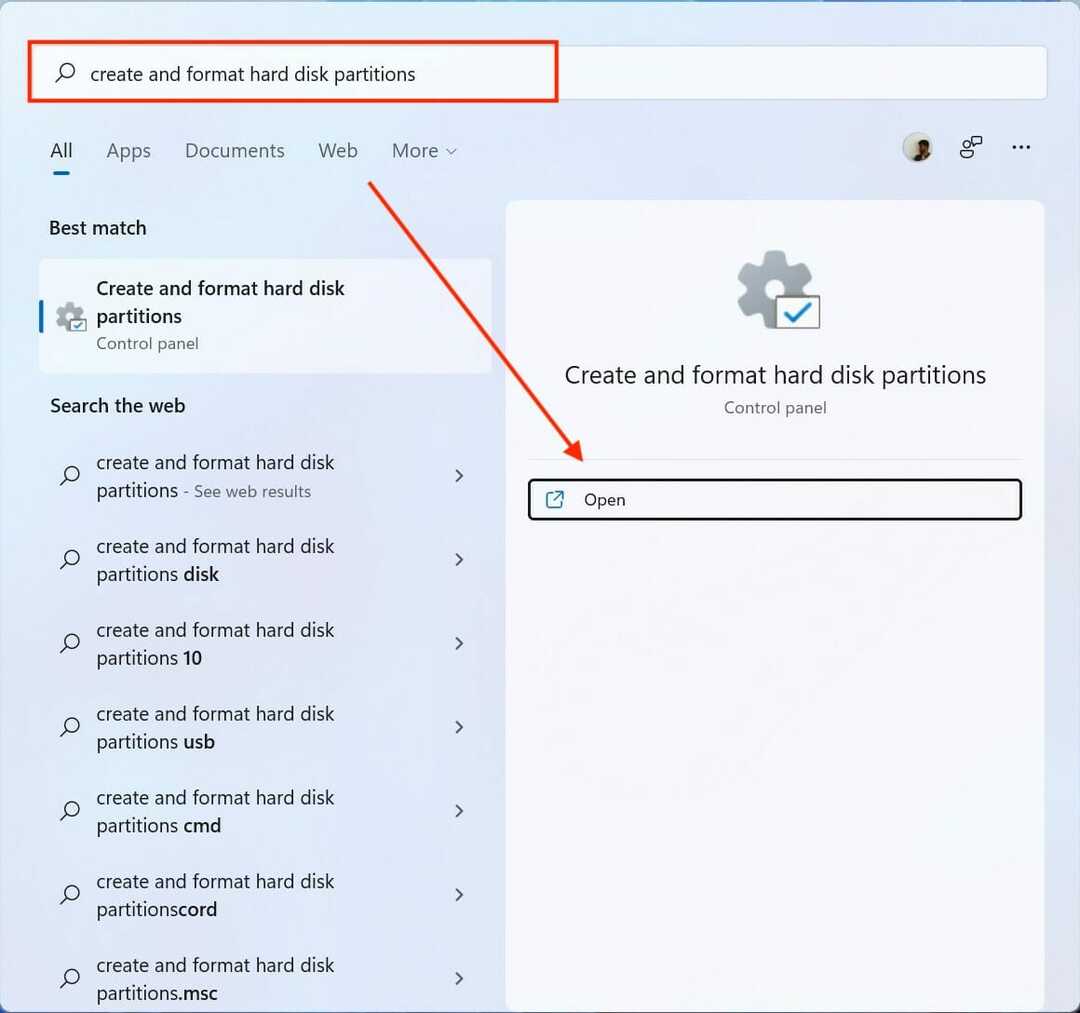
- Кликните десним тастером миша на ССД који није идентификован и изаберите Иницијализујте диск.
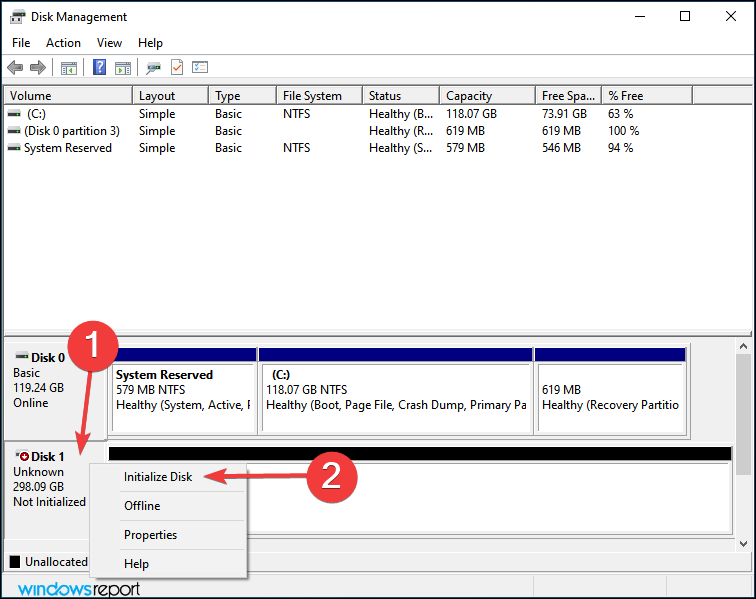
- Сада изаберите ССД диск који желите да иницијализујете и изаберите стил партиције.
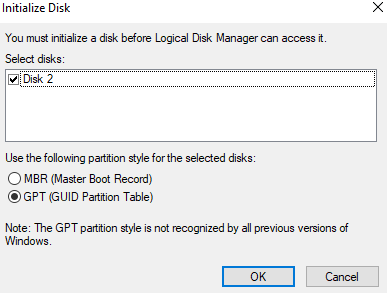
- Кликните на У реду.
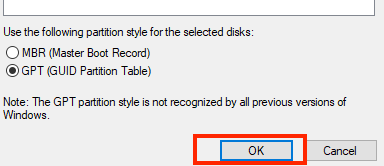
- Сада се вратите на Управљање диска и кликните десним тастером миша на волумен ССД-а и изаберите Нев Симпле Волуме.
- Пратите упутства на екрану да бисте доделили јачину звука ССД-а и слово диска.
- Поново покрените рачунар да би промене ступиле на снагу.
4. Ажурирајте управљачке програме за контролер складиштења
- Притисните тастер Виндовс и потражите Менаџер уређаја.
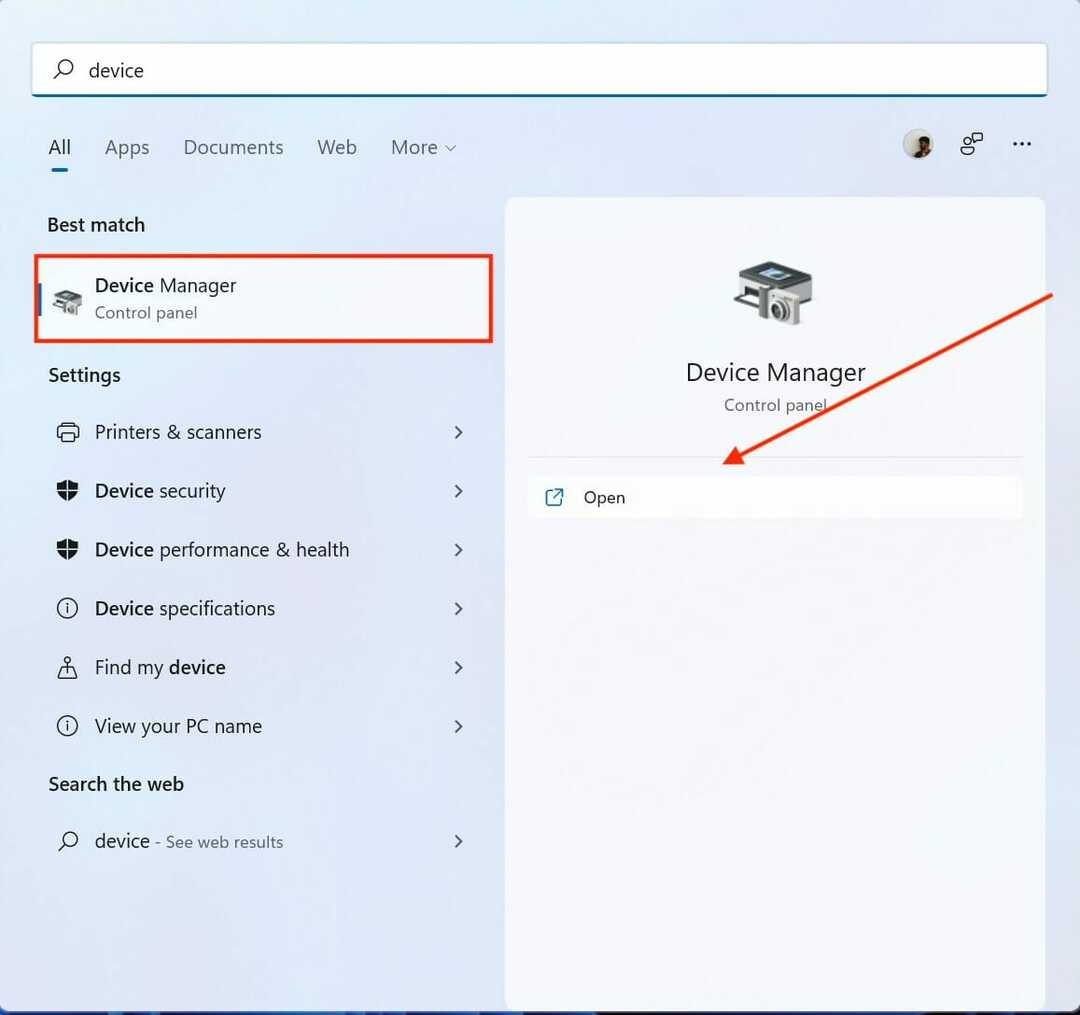
- Лоцате Контролори складиштења.
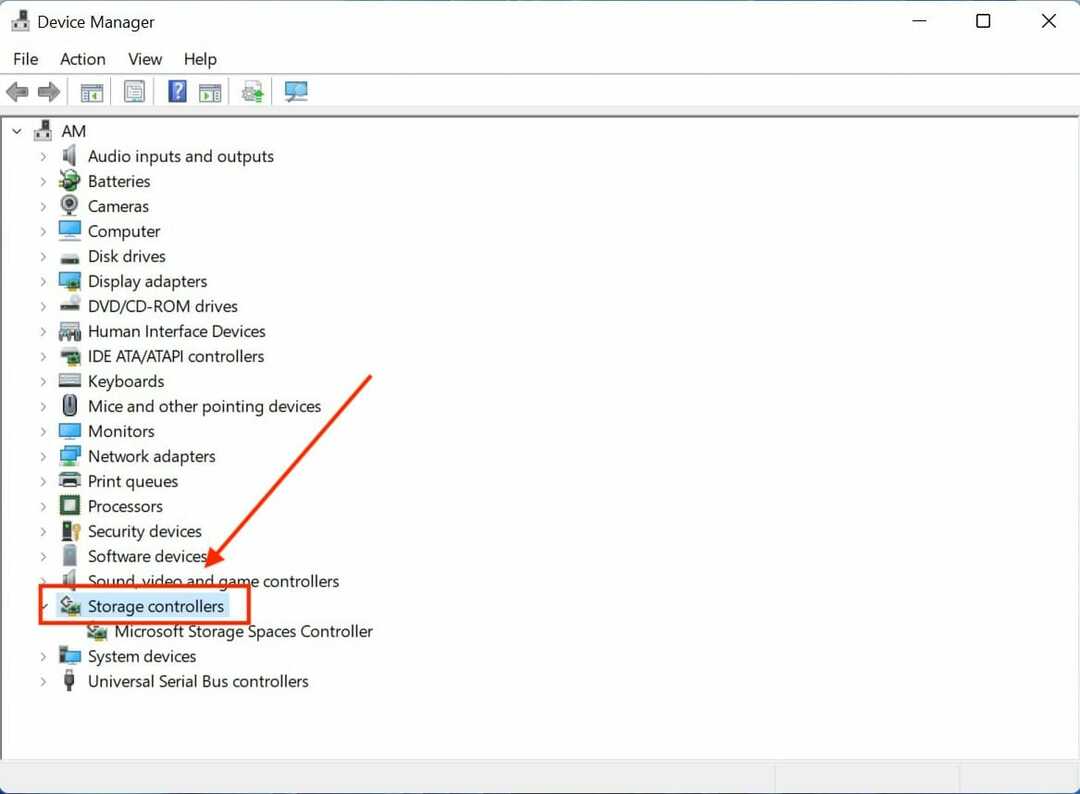
- Проширите групу и кликните на Ажурирајте драјвере.
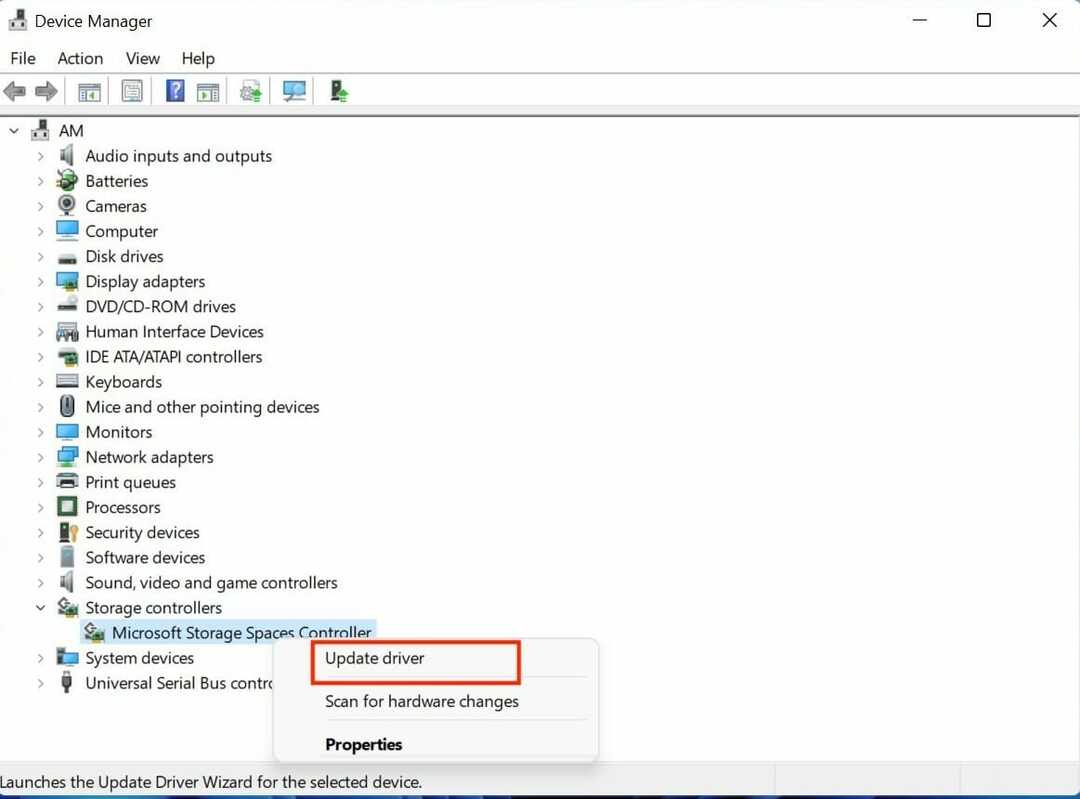
- Изаберите Тражите аутоматски ажурирани софтвер драјвера за све ставке које су под њим наведене.
5. Откријте ССД тако што ћете решити проблеме са меморијом.
- Идите на почетни мени и откуцајте Виндовс дијагностика меморије
- Изаберите Покрени као администратор.
- Кликните на Поново покрените сада и проверите да ли постоје проблеми (препоручује се).
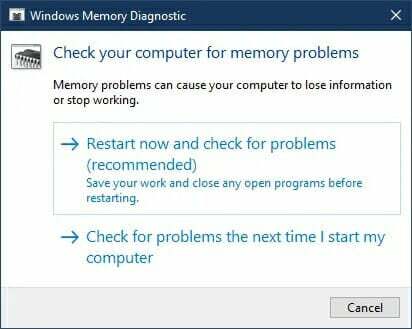
- Виндовс алатка за дијагностику меморије ће започети тестирање и биће потребно неколико минута да се заврши.
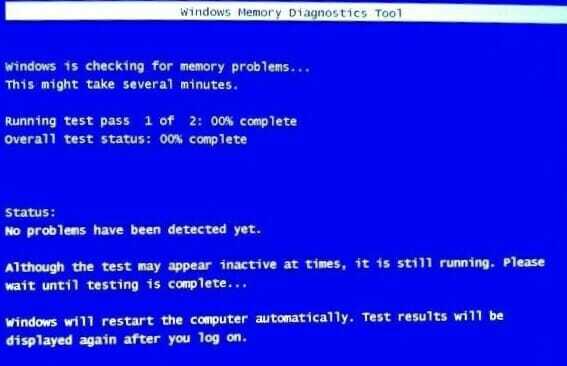
Када се заврши, проверите да ли ваш Виндовс 11 може да открије ваш НВМе ССД.
Шта је М.2 ССД?
М.2 ССД је компактни ССД који је попут картице за проширење која је уграђена унутра. За разлику од СДД-ова или ХДД-ова који су повезани на матичну плочу преко кабла, М.2 ССД-ови се директно прикључују на матичну плочу помоћу наменског слота за М.2 конектор.
М.2 ССД може да користи и САТА интерфејс као и ПЦИе интерфејс.
М.2 дискови помажу да унутрашњост рачунара буде чиста и мање претрпана због мањег броја каблова који се користе у процесу подешавања.
НВМе ВС М.2 ССД Шта је боље?
НВМе и М.2 ССД-ови су скоро једнаки у свим аспектима. М.2 је компактнија верзија која се повезује на матичну плочу преко М.2 конектора. Подржава и САТА интерфејс и ПЦИе интерфејс (који НВМе користи).
М.2 САТА је приступачан у поређењу са НВМе и М.2 НВМе. Али ако радите на АИ, МЛ или рукујете огромним количинама података где се рачунају ниско кашњење и велики пропусни опсег, НВМе је подразумевани избор јер се свака секунда рачуна у тим врстама операције.
За већину корисника, М.2 САТА је генерално довољан за свакодневне задатке, игре и још много тога.
ССД технологија је прешла дуг пут, а постоји и више интерфејса који помажу корисницима у њиховој наменској употреби и операцијама.
Али, ССД-ови ће се вероватно срушити или наићи на проблеме са компатибилношћу. Они су изузетно супериорни у поређењу са ХДД-овима у погледу њиховог века трајања, дуговечности, брзине и још много тога. Али као и сваки производ, понекад може наићи на проблеме.
Надамо се да је овај водич био користан у решавању вашег проблема са Виндовс 11 који не препознаје ваш НВМе ССД. Можете да разговарате са нама у коментарима да бисте нам рекли како вам је овај водич помогао да успешно решите проблем.
 Још увек имате проблема?Поправите их овим алатом:
Још увек имате проблема?Поправите их овим алатом:
- Преузмите овај алат за поправку рачунара оцењено одлично на ТрустПилот.цом (преузимање почиње на овој страници).
- Кликните Започни скенирање да бисте пронашли проблеме са Виндовс-ом који би могли да изазову проблеме са рачунаром.
- Кликните Поправи све да бисте решили проблеме са патентираним технологијама (Ексклузивни попуст за наше читаоце).
Ресторо је преузео 0 читаоци овог месеца.
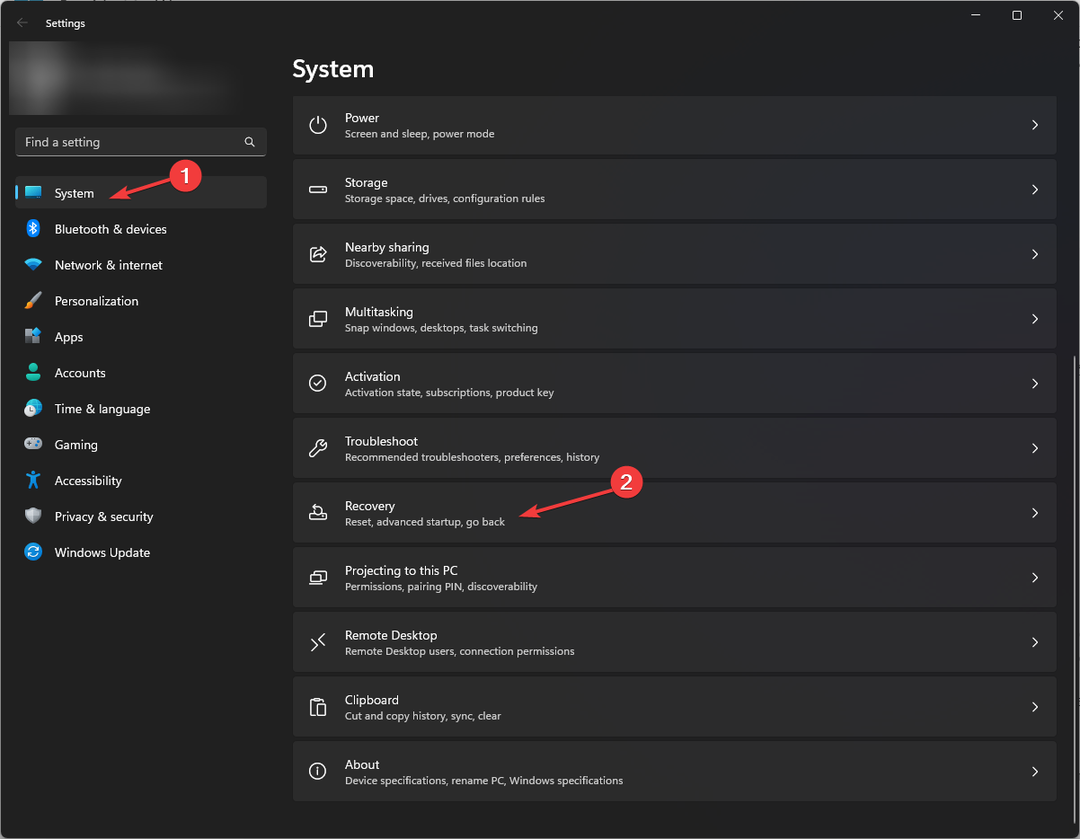

![Инсталирајте Виндовс на нови ССД без УСБ-а [3 начина]](/f/ece33f8c4b315dde3f55c8990e248edd.png?width=300&height=460)